はじめに
この記事ではWindows 10でプロキシサーバーを設定する方法を紹介します。
対象読者
- プロキシとは何かを知りたい
- IPアドレスをさらしたくない
- Windowsでプロキシサーバーをどのように使うかわからない
- 無料で使えるプロキシサーバーを探している
内容
- プロキシの基本の理解
- 匿名性を保ったままウェブサービスにアクセス
- Windows 10でプロキシサーバーを設定する方法
- FREE PROXY LISTSを使って無料でプロキシサーバーを利用
プロキシとは何か
プロキシ(Proxy)は日本語で「代理」という意味です。 ローカルPCから直接ウェブサービスにアクセスするのではなく、プロキシサーバーがアクセスを代理(仲介)する仕組みになっています。
FREE PROXY LISTS
FREE PROXY LISTSは無料のプロキシサーバーの一覧を確認することができるウェブサービスです。 プロトコルや匿名性、国、速度順に並べ替えて表示することができるので、希望のサーバーを簡単に見つけられます。
Windows 10でプロキシサーバーを設定
それでは実際にWindows 10でプロキシサーバーを設定する方法について見ていきましょう。
まず、次のリンクからFREE PROXY LISTSにアクセスします。
お好みのプロキシサーバーを見つけてIPアドレスとポート番号をメモします。

[Win]を押して、「プロキシ」と検索します。 [プロキシの設定を変更する]をクリックします。 [プロキシ]→[手動プロキシ セットアップ]において、[プロキシサーバーを使う]をオンにします。 [アドレス]と[ポート]には先ほどメモしておいたIPアドレスとポート番号を入力します。 ローカルで使用しない場合は、[ローカル(イントラネット)のアドレスにはプロキシサーバーを使わない]にチェックを入れます。
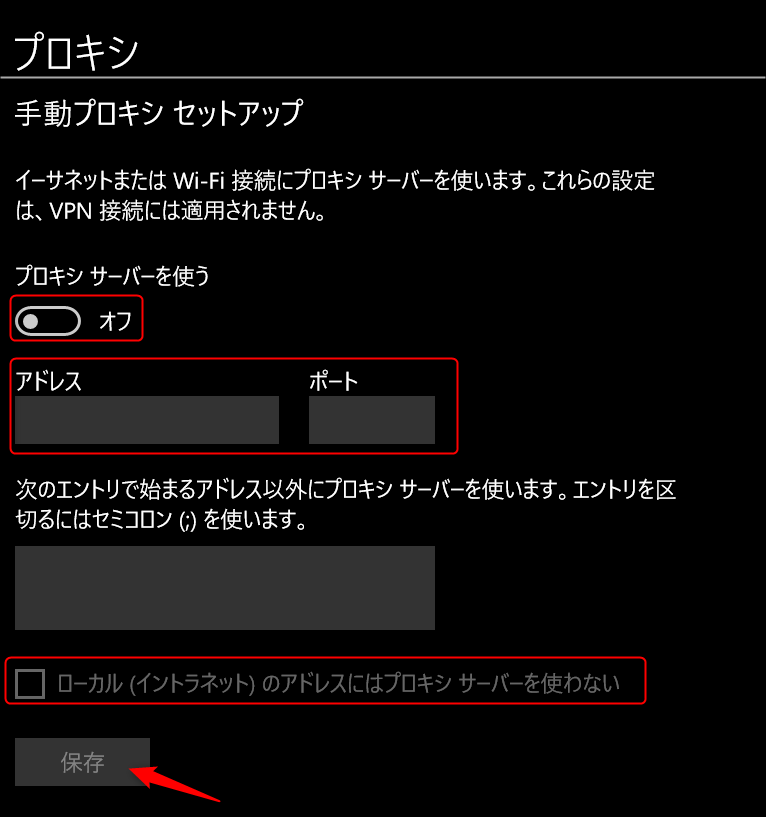
匿名性を保ったままウェブサービスにアクセス
実際にプロキシサーバー経由でウェブサイトにアクセスすることができているのか確認します。WEBサーバー側で取得できるブラウザ情報を表示するIPひろばにアクセスします。
[環境変数を表示]をクリックします。
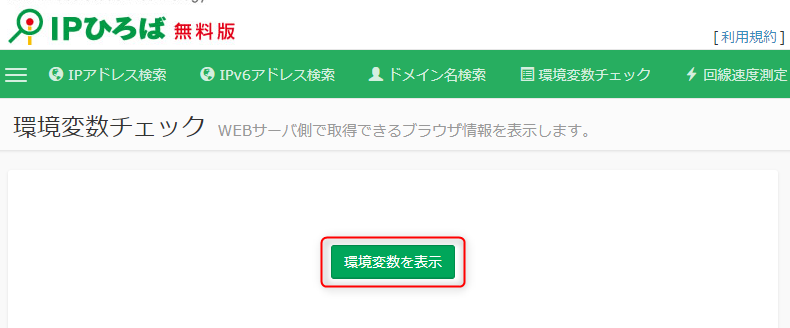
すると検索結果に接続元のサーバーの国やIPアドレスが表示されます。
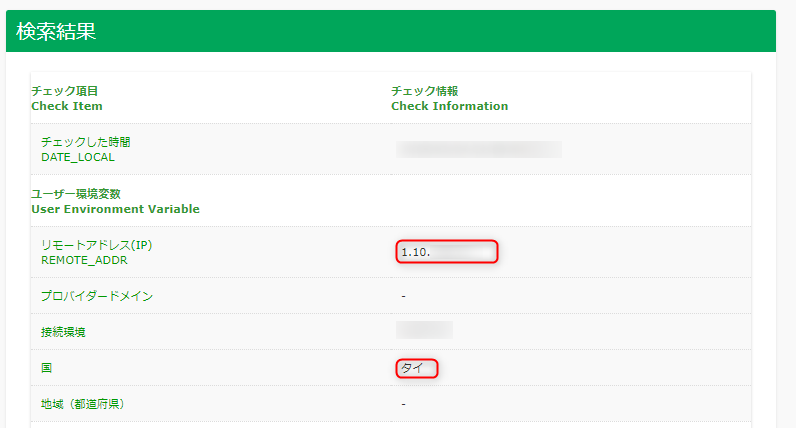
おわりに
今回の記事のまとめです。
- プロキシとは何か
- 匿名性を保ったままウェブサービスにアクセス
- Windows 10でプロキシサーバーを設定
- FREE PROXY LISTSを使って無料でプロキシサーバーを利用
Windows 10でプロキシサーバーを使用する際には、本記事を参考にしていただけると幸いです。




